Las 4 mejores formas de actualizar controladores obsoletos en Windows 10 y versiones anteriores
Publicado: 2020-11-04Esta guía destaca las formas efectivas de actualizar los controladores obsoletos en Windows 10,8,7 y versiones anteriores también. Por lo tanto, ¡revise todo el artículo para obtener una visión profunda de él!
¿Está frustrado porque su PC con Windows se retrasa con frecuencia? Las fallas en la PC arrebatan la robustez del sistema y lo hacen vulnerable. Pero, ¿alguna vez has tratado de saber por qué sucede? Algunas personas dijeron SÍ y algunas personas dijeron NO. Posiblemente, si ha pertenecido a un entorno tecnológico y tiene un conocimiento claro sobre las vibraciones tecnológicas, entonces, es un poco fácil para usted rastrear por qué sucede. Pero, para aquellos que no son del tipo tecnológico, es bastante desalentador encontrar la razón.
¡Por eso estamos aquí! Ya sea que sea un novato o un usuario avanzado, es muy importante saber qué componente es esencialmente el mejor para mantener la efectividad del sistema durante el mayor tiempo posible. No son más que controladores, no sé si está familiarizado con ellos o no. No te preocupes, aquí te enterarás de todo al respecto.
Los controladores son el componente más crucial que crea los canales de comunicación entre el sistema y el equipo de hardware. Y, para garantizar una comunicación efectiva, debe mantener sus controladores actualizados o actualizados. Por el contrario, si sus controladores están dañados, desactualizados, rotos, perdidos o si hay algún tipo de mal funcionamiento en los controladores, arrebatará el rendimiento efectivo de su sistema y dará como resultado fallas frecuentes. Por lo tanto, debe tener cuidado de que sus controladores estén siempre asociados con los más recientes.
Ahora, avancemos a la siguiente sección que explicará cómo verificar los controladores obsoletos . Más adelante, nos abriremos camino hacia las mejores formas de actualizar los controladores obsoletos en una PC con Windows.
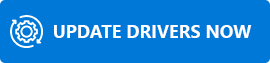
¿Cómo comprueba si tiene controladores obsoletos?
Supervisar si tiene un controlador obsoleto o no es lo más práctico que puede hacer con mucha facilidad a través de la utilidad integrada de Windows Administrador de dispositivos . Solo necesita seguir las instrucciones que se detallan a continuación.
- Abre el Administrador de dispositivos.
- Luego, navegue por los dispositivos que se muestran con el signo de exclamación amarillo o el triángulo.
Estos son los dispositivos que están asociados con controladores desactualizados, rotos u obsoletos. Así es como puede verificar si hay controladores obsoletos usando el Administrador de dispositivos . ¡Ahora, avancemos hacia el método efectivo!
Maneras efectivas de actualizar controladores obsoletos en Windows 10 y versiones anteriores
A continuación se encuentran las formas más convenientes y altamente efectivas que le explican cómo actualizar los controladores obsoletos en Windows 10/8/7.
#1 Actualice los controladores obsoletos a través del sitio web oficial
Ingrese a la primera forma, si es un usuario profesional y sabe todo, puede actualizar los controladores obsoletos visitando el sitio web oficial del fabricante. A continuación se muestra cómo puede hacerlo:
- Presione la tecla Win y R a la vez para activar el cuadro Ejecutar.
- Después de esto, escriba "devmgmt.msc" en el cuadro que apareció y haga clic en Aceptar.
- A continuación, aparecerá la ventana del Administrador de dispositivos y, a continuación, haga clic en el dispositivo que desea actualizar.
- Luego, expandiendo la categoría del dispositivo que desea actualizar, haga clic en la opción Actualizar controlador.
- Luego, elija Buscar en mi computadora el software del controlador.
- Ahora, haga clic en la opción Examinar y elija el archivo del controlador descargado de su computadora. Y no olvide marcar la opción Incluir subcarpetas y luego presione la opción Siguiente para continuar.
Así es como se actualizan los controladores obsoletos en Windows 10/8/7 con mucha facilidad de uso y viabilidad utilizando el sitio web oficial del fabricante.
Leer más: Arreglar el teclado de la computadora portátil que no funciona en Windows 10

#2 Actualice los controladores obsoletos usando la funcionalidad integrada de Windows, es decir, el Administrador de dispositivos
Preste atención al siguiente método, usar el Administrador de dispositivos es la mejor manera de actualizar fácilmente los controladores obsoletos y mejorar la funcionalidad de su sistema en general. ¡Aquí está cómo hacerlo!
- Haga clic en el menú Inicio de su Windows y escriba Administrador de dispositivos, luego seleccione el primer resultado deseado.
- Después de esto, se abrirá la ventana del Administrador de dispositivos, luego haga clic en el dispositivo que desea actualizar, por ejemplo, imagine si los controladores de su teclado están desactualizados y desea actualizarlos, luego, simplemente haga clic en Teclado y expándalo.
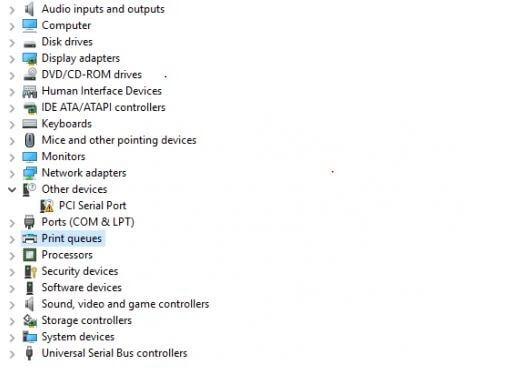
- A partir de entonces, haga clic derecho en la opción de actualización del controlador.
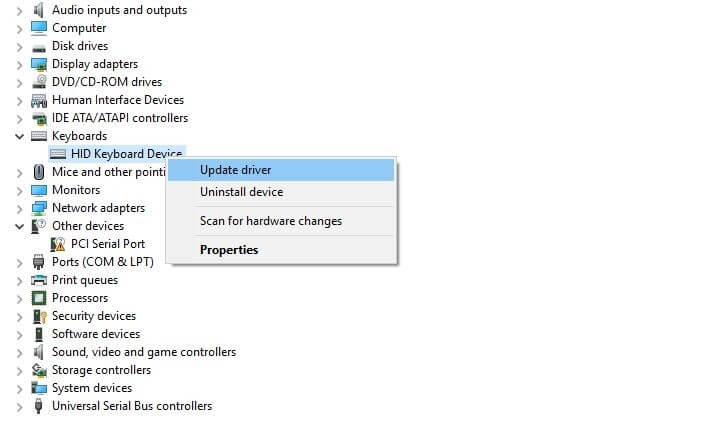
- Por último, haga clic en Buscar automáticamente el software del controlador actualizado .
Si hay algún tipo de actualización, el Administrador de dispositivos lo instalará automáticamente.
Leer más: Instalar y actualizar los controladores de impresora Canon más recientes para Windows
#3 Actualice los controladores de dispositivos a través de Windows Update
Mediante la actualización regular de la versión de Windows, también puede actualizar los controladores obsoletos en solo unos pocos pasos. Es el método más confiable y preciso que viene por defecto.
- Active la configuración de su sistema .
- Luego, vaya a la opción Actualización y seguridad .
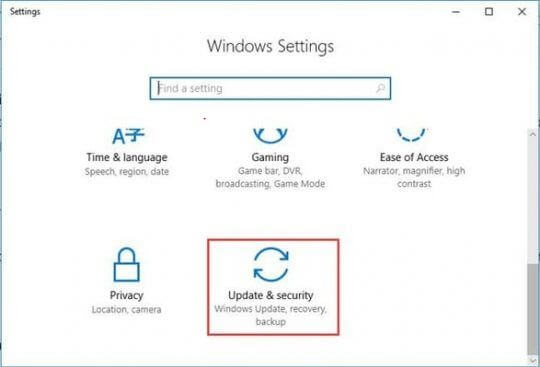
- A partir de entonces, haga clic en la opción Actualización de Windows y luego presione la opción Buscar actualizaciones .
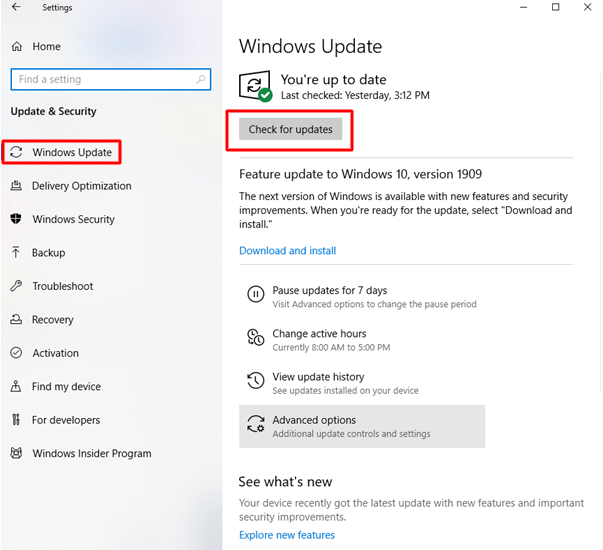
Una vez que haya terminado con los pasos anteriores, Windows instalará automáticamente las nuevas actualizaciones con respecto a los controladores obsoletos.
Leer más: Cómo aumentar la velocidad de carga en Internet
#4 Actualice automáticamente los controladores obsoletos a través de Bit Driver Updater (altamente recomendado)
Entre todos los métodos enumerados, uno de los métodos más inteligentes por los que puede optar ahora es actualizar los controladores obsoletos con Bit Driver Updater. Es una herramienta totalmente automática que realiza cada paso por sí misma sin necesidad de ningún soporte manual. Lo que debe hacer es ajustarse a los pasos compartidos a continuación:
- Descargue e inicie Bit Driver Updater .
- Luego, espere un momento hasta que se ejecute el escaneo automático y, en caso de que el escaneo no se inicie automáticamente, toque la opción de escaneo para que comience.
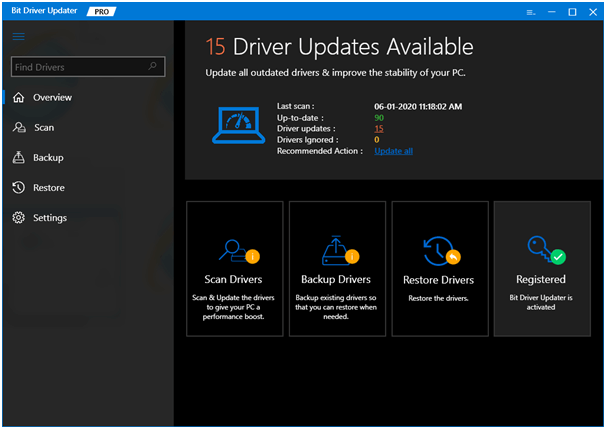
- A partir de entonces, muestra la lista de controladores viejos o rotos, examina la lista con mucho cuidado.
- Después de esto, haga clic en la opción Actualizar ahora.
Nota: Bit Driver Updater también le permite actualizar todos los controladores con un solo clic. Solo necesita hacer clic en la opción Actualizar todo en lugar de Actualizar ahora.
¡Aquí está la pestaña de descarga para obtener la solución suprema Bit Driver Updater!
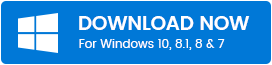
¿Cuál es la forma inteligente de actualizar los controladores obsoletos en una PC con Windows?
En resumen, las anteriores son las formas de actualizar los controladores obsoletos en Windows 10,8,7. Pero realizar esta tarea con Bit Driver Updater es la forma más inteligente que puede elegir. Eso es todo por ahora, espero que te haya gustado nuestra nota escrita. Si es así, no olvides compartirlo con tus amigos.
Por último, sugiéranos en el cuadro de comentarios a continuación, cuál es el método más preferible para usted. Y, suscríbase a nuestro boletín de noticias para mantenerse actualizado siempre. Volveremos en breve, hasta entonces, ¡Feliz actualización del controlador!
